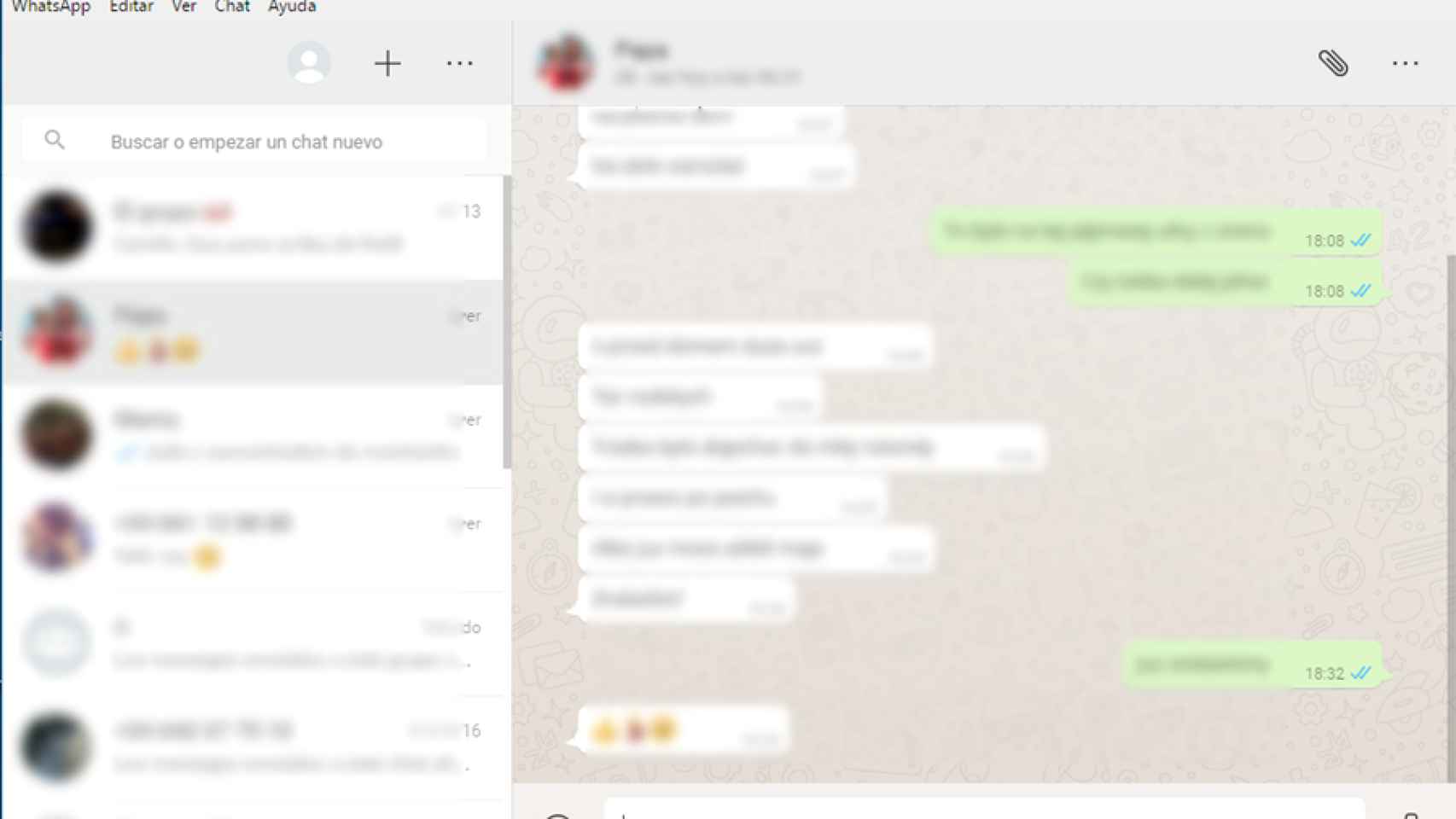La llegada de WhatsApp en Windows (así como también en Mac) será el tema de conversación estrella de estos días entre los usuarios de la aplicación. Ahora ya podemos mantener nuestras conversaciones directamente desde el ordenador a través del programa oficial de la aplicación, sin necesidad de abrir el navegador para ello.
Dado que son muchas las preguntas que esta nueva plataforma puede generar a los usuarios, hemos decidido reunir algunas de las curiosidades más importantes sobre WhatsApp para Windows que debéis conocer antes de instalar el programa.
WhatsApp en Windows, ¿qué tengo que saber antes de instalarlo?
1. Funciona en Windows 7
Si entramos en la página oficial para descargar WhatsApp en Windows (aquí), veremos que debajo del botón de descarga se indica claramente que «WhatsApp debe estar instalado en tu teléfono. Windows 8 y superiores«. Tal y como ya han reportado algunos usuarios, la versión de PC de esta aplicación también funciona en Windows 7, por lo que aunque no cumplamos con los requisitos oficiales podemos probar a instalar el programa en el ordenador.
2. Es WhatsApp Web, de verdad
Lo habrás leído en los comentarios de alguna noticia, y lejos de tratarse de una crítica sin fundamento resulta que es una realidad: WhatsApp en Windows no es más que la adaptación de WhatsApp Web dentro de un programa ejecutable .EXE. Todo está exactamente igual que en WhatsApp Web, con la única peculiaridad de que ahora aparecen algunas opciones en la parte superior de la ventana del programa (WhatsApp, Editar, Ver, Chat y Ayuda son las opciones disponibles en la barra de herramientas).
Tanto es así que las instrucciones del programa nos redirigen directamente al apartado de preguntas frecuentes de la versión web de WhatsApp. Desde luego, los desarrolladores no ocultan que se trata de una simple adaptación de la versión para navegadores.
3. Y eso quiere decir que sigues necesitando el móvil
Efectivamente, para que WhatsApp funcione en Windows es necesario que nuestro móvil esté conectado a la red. Al igual que en la versión para el navegador, en el momento en el que se desconecta nuestro teléfono perdemos por completo la posibilidad de atender los mensajes desde el ordenador.
4. ¿Y cómo se muestran las notificaciones?
Los mensajes entrantes que recibamos mientras estemos utilizando WhatsApp en el ordenador se nos mostrarán a través de dos avisos diferentes: primero, en la barra inferior del PC veremos que el icono del programa se iluminará con un número en color rojo; después, el propio sistema operativo nos mostrará una notificación emergente en un lateral de la pantalla.
Las notificaciones que muestra este programa en el ordenador son -al menos en el caso de Windows- las que trae el sistema operativo por defecto (es decir, las mismas que se nos aparecen cuando, por ejemplo, tenemos una nueva actualización disponible para instalar).
5. ¿Qué es esa exclamación de color rojo?
El icono de color rojo (con un «!») que aparece sobre el programa no significa otra cosa que la pérdida de la conexión a internet en el teléfono, lo que quiere decir que el programa dejará de funcionar hasta que no volvamos a conectar nuestro móvil a la red (es algo que puede ocurrir cuando, por ejemplo, el dispositivo entra en reposo y desactiva el WiFi).
6. ¿Qué es eso de «Recibir actualizaciones beta»?
Dentro de la pestaña de «Ayuda» veremos que se nos despliega un menú con diferentes opciones. Si pulsamos sobre la opción de «Recibir actualizaciones beta» veremos que lo único que ocurre es que la opción se quedará activada; a partir de ese momento, el programa nos hará llegar todas las versiones en pruebas que estén disponibles a lo largo del tiempo. Si queremos evitar estas versiones en pruebas (suelen ser inestables), lo único que tenemos que hacer es asegurarnos de que la opción está desactivada.
Y a vosotros, ¿qué os ha parecido WhatsApp para Windows? ¿Ha sido una enorme decepción, o la llegada del programa os resulta de utilidad para el día a día? ¿Os ha dado algún tipo de error durante la instalación o uso del programa?